Administrador de Archivos
El administrador de archivos le permite cargar archivos al servidor de SiteKiosk Online, en una estructura de carpetas y subcarpetas con cualquier tipo de archivos. Y también puede transferir cualquier parte del material de la estructura (por ejemplo, una carpeta y subcarpetas que contiene o uno o más archivos) a una o más máquinas cliente, mediante la función de sincronización.
1. Funcionamiento y vista general del Administrador de Archivos
Desde el menú Control -> Administrador de Archivos, puede abrir el administrador de archivos donde encontrará:
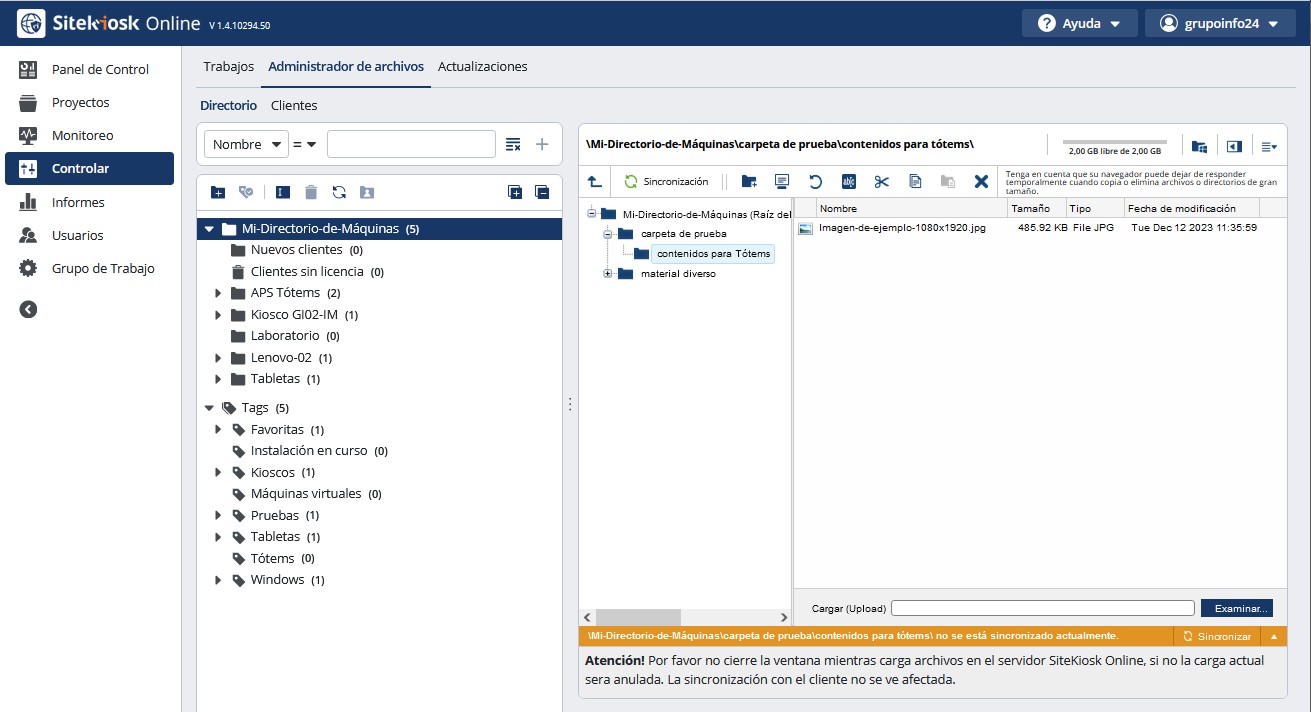
2. Función de sincronización
La sincronización se puede realizar automáticamente o solo una vez.
La vista de árbol (a la izquierda en el administrador) le brinda una descripción general de las carpetas creadas hasta el momento, el contenido se muestra en la vista principal (a la derecha en el administrador de archivos).
El botón Examinar se puede utilizar para cargar archivos y carpetas al servidor.
Después de seleccionar una carpeta, el botón Sincronización se puede utilizar para abrir el editor de sincronización.
Editor de sincronización
Usando la configuración de sincronización, puede sincronizar carpetas (en el servidor) con clientes seleccionados una vez o automáticamente. Para hacer esto, coloque una marca de verificación en el árbol de directorios de la izquierda para todos los clientes que se van a sincronizar con la carpeta.
Sincronización única
El estado de la carpeta del servidor en el momento de la activación de la sincronización se transfiere al cliente. Agregar o eliminar archivos posteriormente no tiene ningún efecto en el cliente.
Mientras no se complete la sincronización, el cliente siempre se re-sincronizará si, por ejemplo, se ha eliminado un archivo en el cliente en el directorio de destino.
Sincronización automática
Si ha seleccionado la sincronización automática y luego cambia el contenido de la carpeta en el servidor eliminando o agregando archivos, estos cambios se realizan automáticamente en los clientes correspondientes.
Mientras exista la sincronización, el cliente siempre se re-sincronizará si, por ejemplo, se elimina un archivo del cliente en el directorio de destino.
3. Control de sincronización
El progreso de la sincronización se puede ver posteriormente en el administrador de archivos.
Para facilitar el control de las carpetas sincronizadas el administrador de archivos muestra las carpetas en distintos colores:
1. Funcionamiento y vista general del Administrador de Archivos
Desde el menú Control -> Administrador de Archivos, puede abrir el administrador de archivos donde encontrará:
- Al a izquierda, el árbol/directorio de máquinas igual que se muestra en la monitorización
- A la derecha el Administrador de archivos dividido en dos partes:
- estructura de carpetas, subcarpetas y archivos
- contenido de los archivos y siguientes niveles de subcarpetas
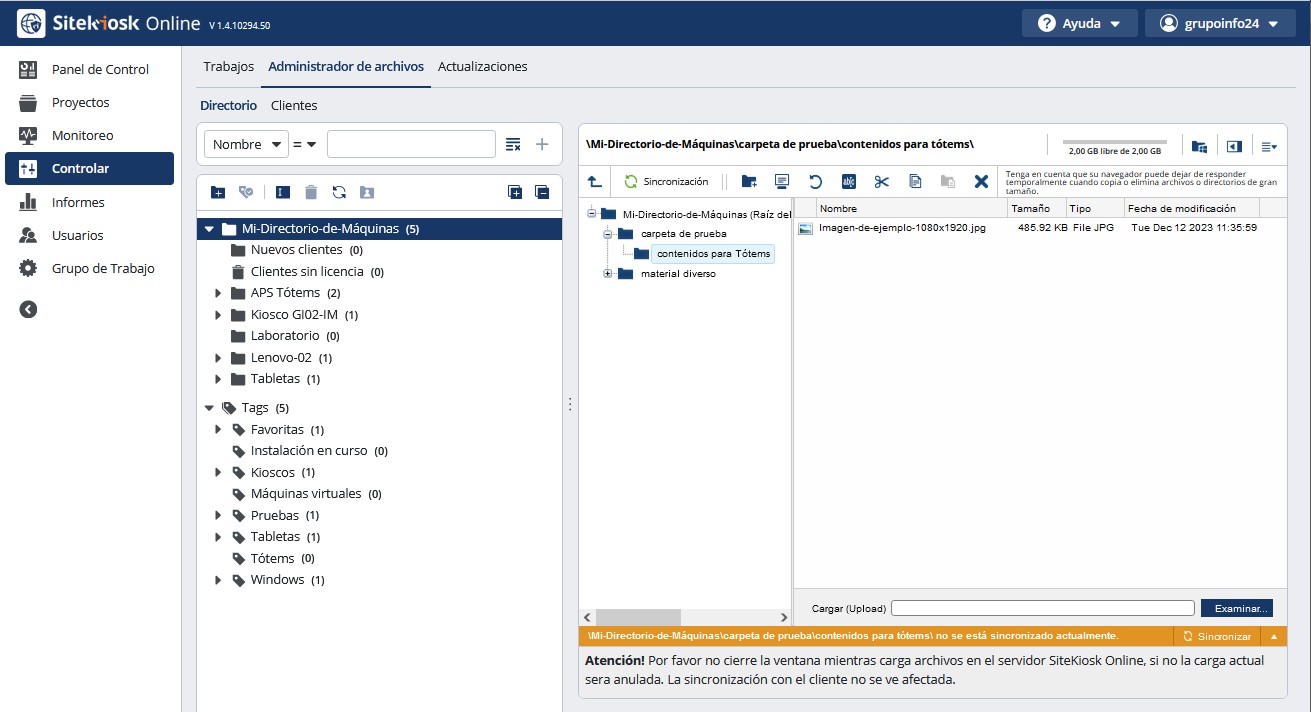
2. Función de sincronización
La sincronización se puede realizar automáticamente o solo una vez.
La vista de árbol (a la izquierda en el administrador) le brinda una descripción general de las carpetas creadas hasta el momento, el contenido se muestra en la vista principal (a la derecha en el administrador de archivos).
Después de seleccionar una carpeta, el botón Sincronización se puede utilizar para abrir el editor de sincronización.
Editor de sincronización
Usando la configuración de sincronización, puede sincronizar carpetas (en el servidor) con clientes seleccionados una vez o automáticamente. Para hacer esto, coloque una marca de verificación en el árbol de directorios de la izquierda para todos los clientes que se van a sincronizar con la carpeta.
Sincronización única
El estado de la carpeta del servidor en el momento de la activación de la sincronización se transfiere al cliente. Agregar o eliminar archivos posteriormente no tiene ningún efecto en el cliente.
Mientras no se complete la sincronización, el cliente siempre se re-sincronizará si, por ejemplo, se ha eliminado un archivo en el cliente en el directorio de destino.
Sincronización automática
Si ha seleccionado la sincronización automática y luego cambia el contenido de la carpeta en el servidor eliminando o agregando archivos, estos cambios se realizan automáticamente en los clientes correspondientes.
Mientras exista la sincronización, el cliente siempre se re-sincronizará si, por ejemplo, se elimina un archivo del cliente en el directorio de destino.
3. Control de sincronización
El progreso de la sincronización se puede ver posteriormente en el administrador de archivos.
Para facilitar el control de las carpetas sincronizadas el administrador de archivos muestra las carpetas en distintos colores:
- Naranja: no sincronizado
- Verde claro: en curso de sincronización
- Verde oscuro: sincronización finalizada